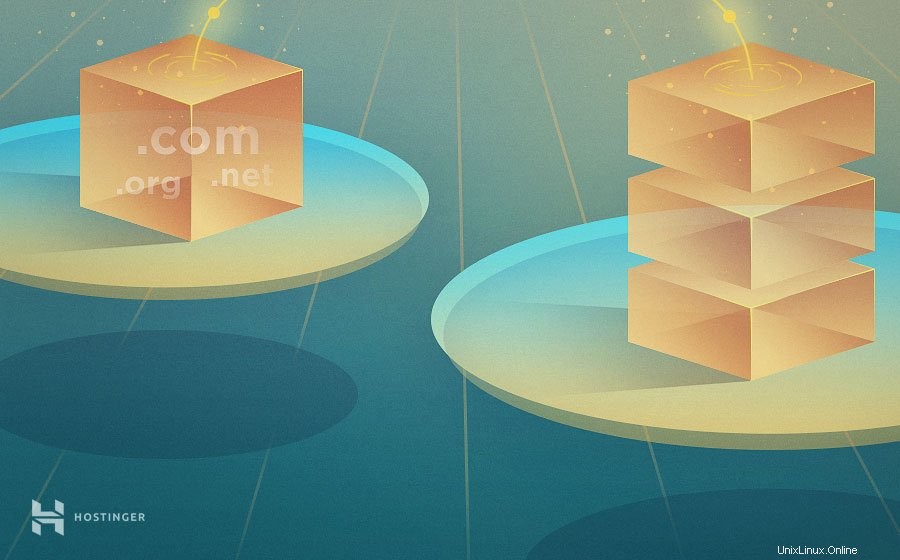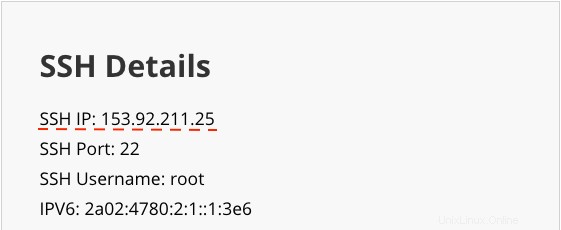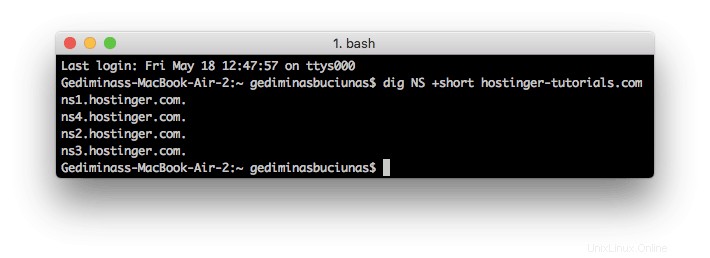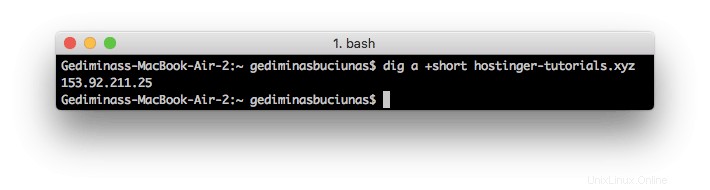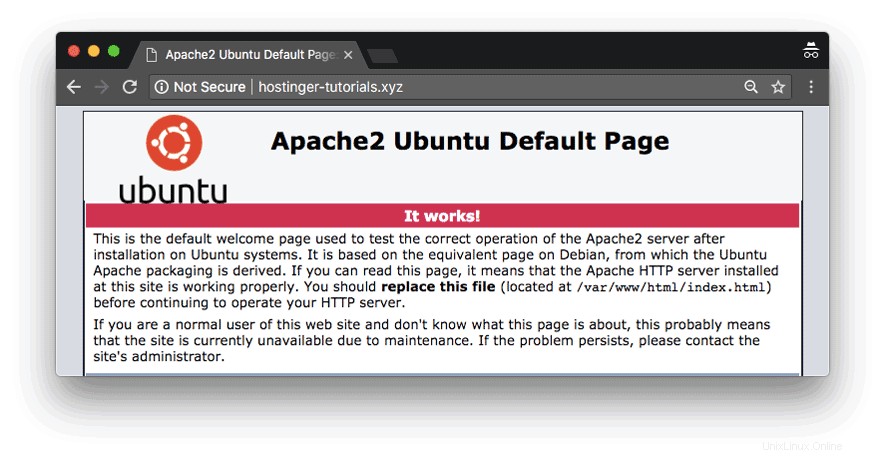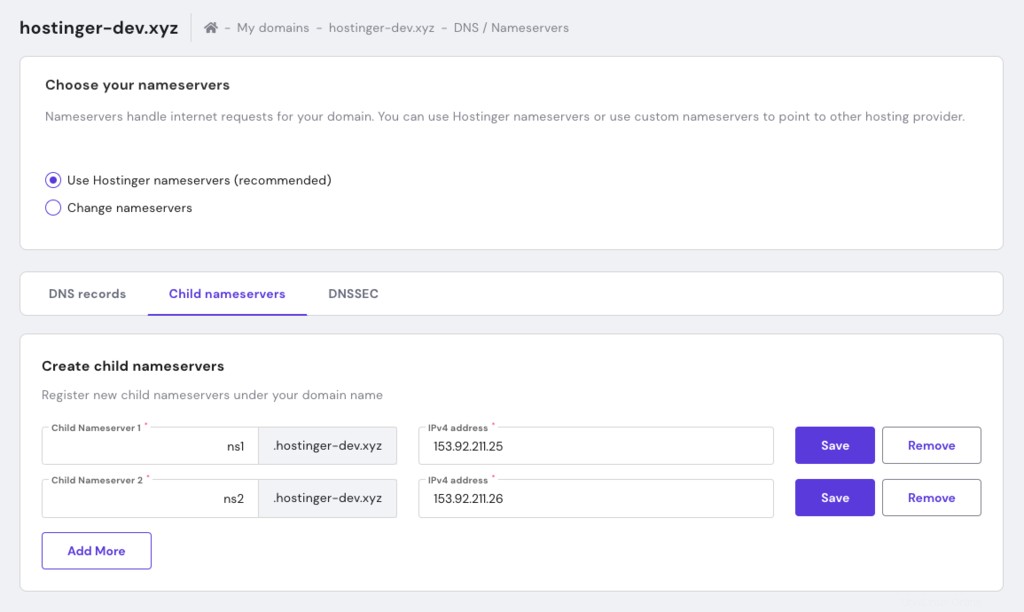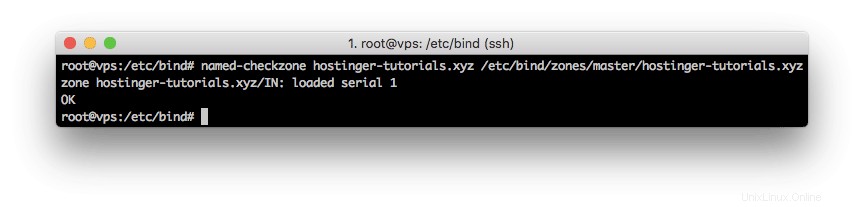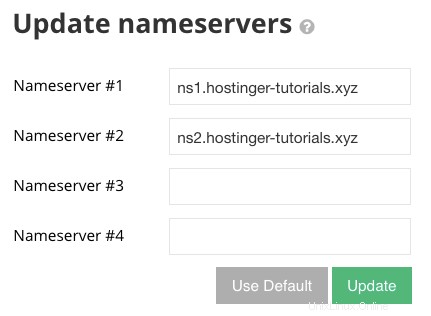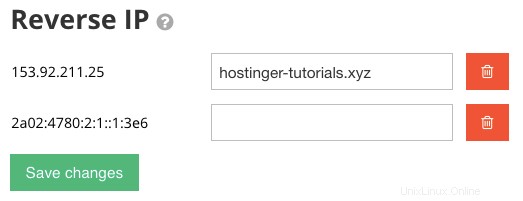| Nombre | TTL | Tipo | Dirección |
| ejemplo.com | 14400 | A | 153.92.211.25 |
| www.ejemplo.com | 14400 | CNOMBRE | ejemplo.com |
Después de apuntar el dominio a su VPS, es hora de verificar si los registros se agregaron correctamente. Tenga en cuenta que la propagación de DNS puede demorar hasta 24 horas , por lo que es posible que deba esperar al menos unas horas antes de que todo comience a funcionar. Sin embargo, la mayoría de las herramientas de verificación de DNS brindan resultados instantáneos. También puede hacer esto usando la excavación Comando vía terminal:
dig A +short hostinger-tutorials.xyz
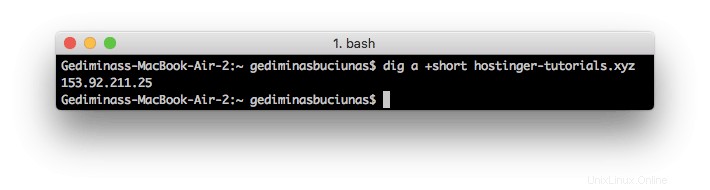
Si la salida muestra su dirección IP dedicada de VPS como el registro A, ¡todo se hizo correctamente! La parte restante está esperando que el DNS se propague por completo en todo el mundo. Para acelerar el proceso, puede vaciar el DNS. Una vez que el DNS esté completamente activo, verá una página de carga predeterminada cuando visite su dominio a través del navegador.
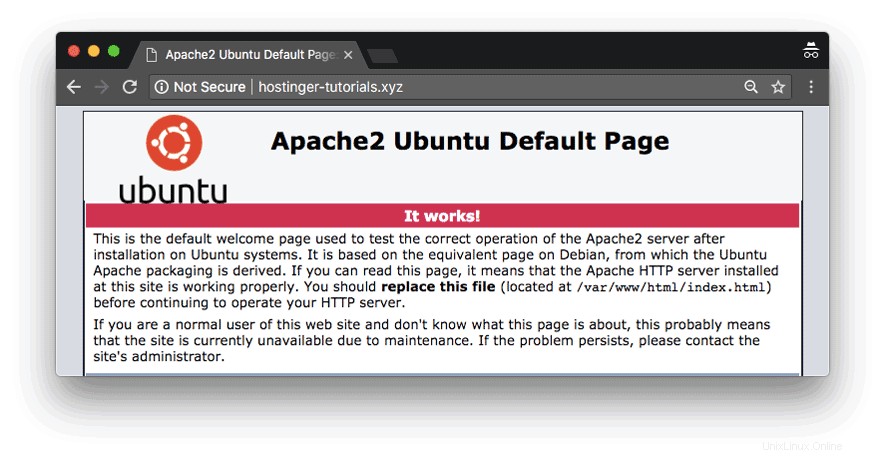
Método 2:apuntar el dominio a VPS a través de servidores de nombres personalizados
Apuntar un dominio a VPS a través de servidores de nombres personalizados es un poco más complicado, ya que deberá configurar una nueva zona DNS en el servidor virtual. Este método cambiará la ubicación de su zona DNS al VPS, lo que significa que todos los cambios futuros relacionados con el DNS deberán realizarse a través de la zona recién creada.
Creación de servidores de nombres personalizados
Comience por crear nuevos servidores de nombres secundarios para su dominio. Cada entrada debe apuntar a la dirección IP dedicada del VPS. En Hostinger, puede hacerlo fácilmente usando el panel de administración de dominios.
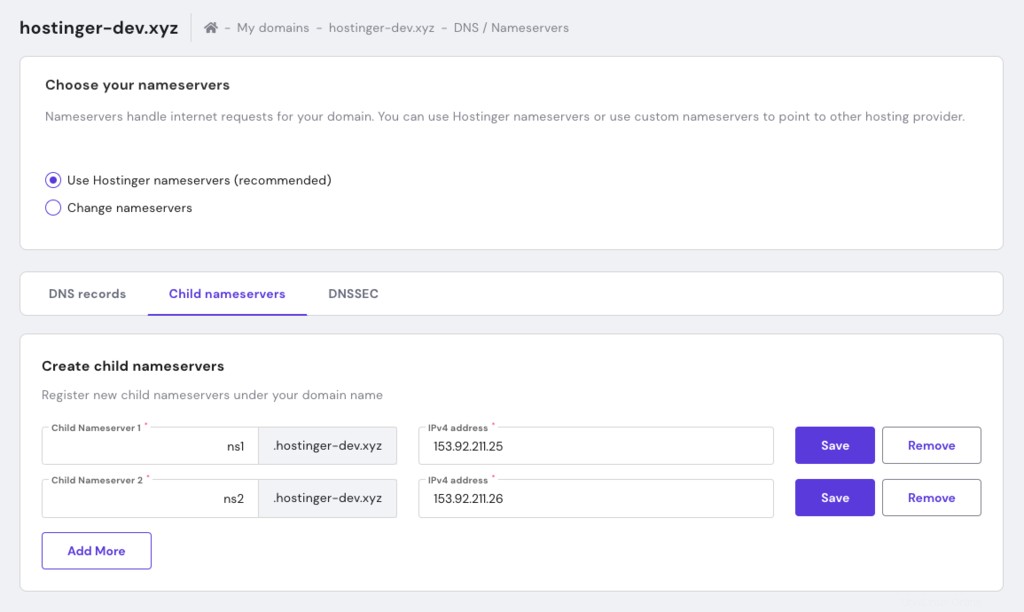
Configuración de una zona DNS en VPS
El siguiente paso es configurar una zona DNS para su dominio en el servidor virtual. Conéctese a su VPS a través de SSH y vaya a:
cd /etc/bind
Luego, cree una carpeta separada para sus archivos de zona DNS:
mkdir -p zones
Acceda al directorio recién creado:
cd zones
Con el comando nano, cree un nuevo archivo de zona para su dominio:
nano hostinger-tutorials.xyz
Use el siguiente ejemplo y reemplace todas las instancias de dirección IP y dominio con su nombre de dominio real y la IP dedicada de su VPS:
;
; BIND data file for hostinger-tutorials.xyz
;
$TTL 3h
@ IN SOA ns1.hostinger-tutorials.xyz. admin.hostinger-tutorials.xyz. (
1 ; Serial
3h ; Refresh after 3 hours
1h ; Retry after 1 hour
1w ; Expire after 1 week
1h ) ; Negative caching TTL of 1 day
;
@ IN NS ns1.hostinger-tutorials.xyz.
@ IN NS ns2.hostinger-tutorials.xyz.
hostinger-tutorials.xyz. IN MX 10 hostinger-tutorials.xyz.
hostinger-tutorials.xyz. IN A 153.92.211.25
ns1 IN A 153.92.211.25
ns2 IN A 153.92.211.26
www IN CNAME hostinger-tutorials.xyz.
mail IN A 153.92.211.25
ftp IN CNAME hostinger-tutorials.xyz.
Guarde el archivo presionando CTRL+X y confirme los cambios. La siguiente tarea es insertarlo en la configuración de enlace predeterminada:
cd /etc/bind
nano named.conf.local
Agregue las siguientes líneas en la parte inferior y asegúrese de editar el nombre del archivo con los valores reales:
zone "hostinger-tutorials.xyz" {
type master;
file "/etc/bind/zones/hostinger-tutorials.xyz";
};
También se recomienda utilizar un reenviador de DNS estable. En esta demostración, usaremos Google Public DNS editando named.conf.options archivo:
nano named.conf.options
Localice las siguientes líneas:
// forwarders {
// 0.0.0.0;
// };
Edítelos y según este ejemplo:
forwarders {
8.8.4.4;
};
Ahora, se han agregado todos los valores necesarios. Vuelva a verificar si la sintaxis del archivo de zona DNS es correcta ejecutando:
named-checkzone hostinger-tutorials.xyz /etc/bind/zones/hostinger-tutorials.xyz
Si la tarea se realizó correctamente, el resultado debería ser similar a:
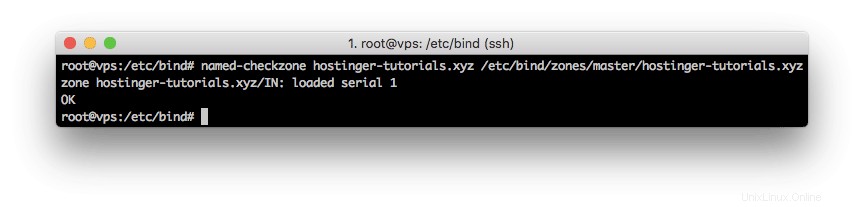
Por último, reinicie el servicio de vinculación de DNS y asegúrese de que se esté ejecutando:
/etc/init.d/bind9 restart
/etc/init.d/bind9 start
Cambio de servidores de nombres
Dado que se han reunido todas las piezas del rompecabezas, el último paso es cambiar los servidores de nombres de su dominio a los recién creados. En Hostinger, puede hacerlo a través del panel de administración de dominios.
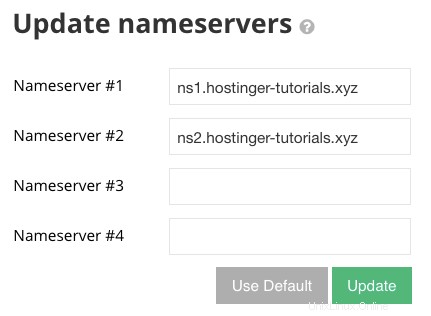
Tenga en cuenta que la propagación de DNS puede demorar hasta 24 horas , por lo tanto, tendrá que esperar al menos una o dos horas antes de que todo esté completamente operativo. Para acelerar las cosas, puede vaciar el DNS nuevamente. También puede usar herramientas de verificación de DNS en línea para confirmar la funcionalidad de su zona recién creada. Una vez que el DNS termine de propagarse, verá una página de carga predeterminada mientras accede a su dominio a través del navegador.

Bonificación:configuración de DNS inverso
En algunos casos, es posible que deba configurar un registro de DNS inverso. Hostinger simplifica este proceso con una herramienta integrada en la parte inferior del panel de administración de su servidor.
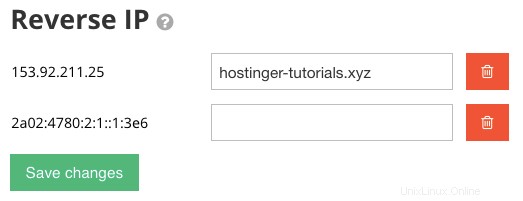
Una vez agregado, tenga en cuenta que la propagación puede demorar algunas horas antes de que el registro esté completamente activo.
Conclusión
En este tutorial, hemos aprendido dos métodos diferentes para apuntar un nombre de dominio a un servidor privado virtual. También es importante recordar que los cambios de DNS pueden tardar al menos algunas horas en propagarse en todo el mundo.
Una vez que el dominio comienza a funcionar con su VPS, comienza el verdadero viaje. Un buen lugar para comenzar es crear un servidor virtual.
En caso de que tenga preguntas, sugerencias o consejos interesantes, ¡asegúrese de compartirlos en los comentarios a continuación!